标签:Windows WSL2 wsl Windows10 Ubuntu WSL 安装
因为在Windows10环境中安装了2个相同的包导致冲突,所以想到了通过WSL2+Docker的方式进行编程开发。因为Docker Desktop直接安装就行了,不做介绍。本文主要介绍WSL2和Ubuntu的安装过程。
一.安装前的环境准备
1.升级Windows系统
因为低于某个版本号不支持WSL2,所以尽可能将Windows系统升级下。Windows版本号如下:
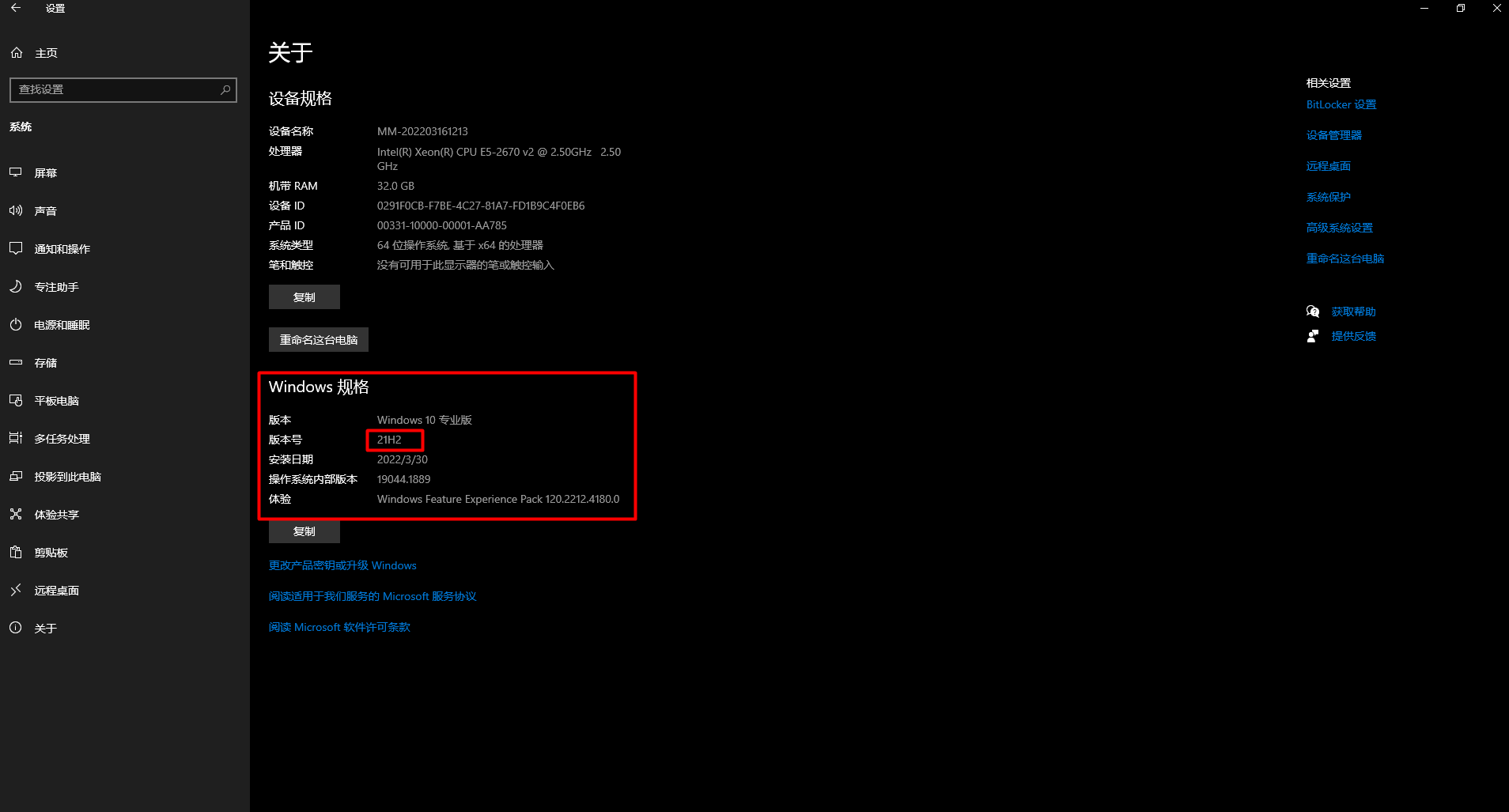
2.打开开发人员模式

二.启动WSL和虚拟机
1.启用WSL
dism.exe /online /enable-feature /featurename:Microsoft-Windows-Subsystem-Linux /all /norestart

2.启用虚拟机平台
dism.exe /online /enable-feature /featurename:VirtualMachinePlatform /all /norestart
3.下载和安装wsl更新包
https://wslstorestorage.blob.core.windows.net/wslblob/wsl_update_x64.msi
下载wsl更新包后进行安装:
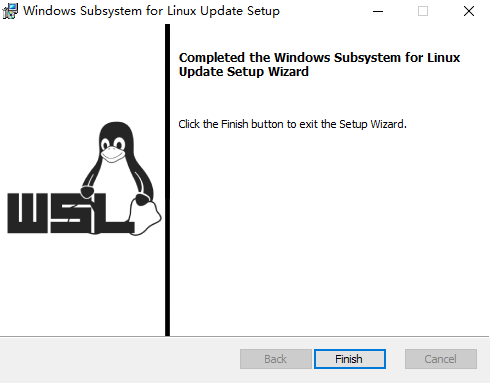
4.设置WSL2为默认版本:
wsl --set-default-version 2
可以通过wsl -l -v查看wsl的版本信息。
三.安装Ubuntu 20.04 LTS
1.应用商店打不开问题
本想通过Windows Store安装Ubuntu 20.04 LTS,但是发现应用商店打不开。参考[1]执行命令inetcpl.cpl打开Internet属性:
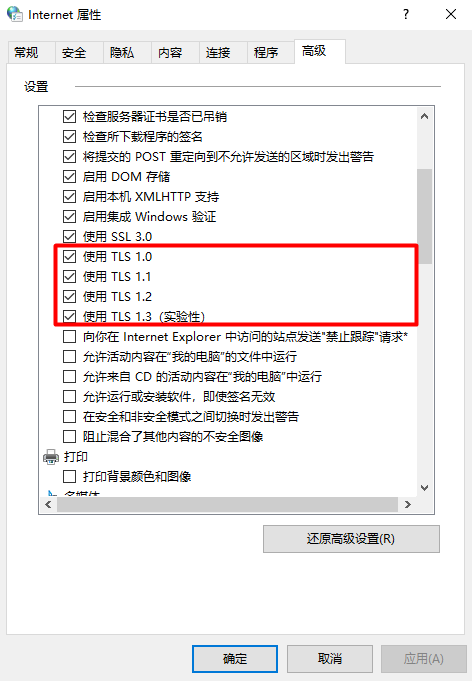
同时选中使用TLS 1.0、TLS 1.1、TLS 1.2和TLS 1.3(实验性),然后确定,然后就可以打开Windows Store了。安装Ubuntu 20.04 LTS如下:
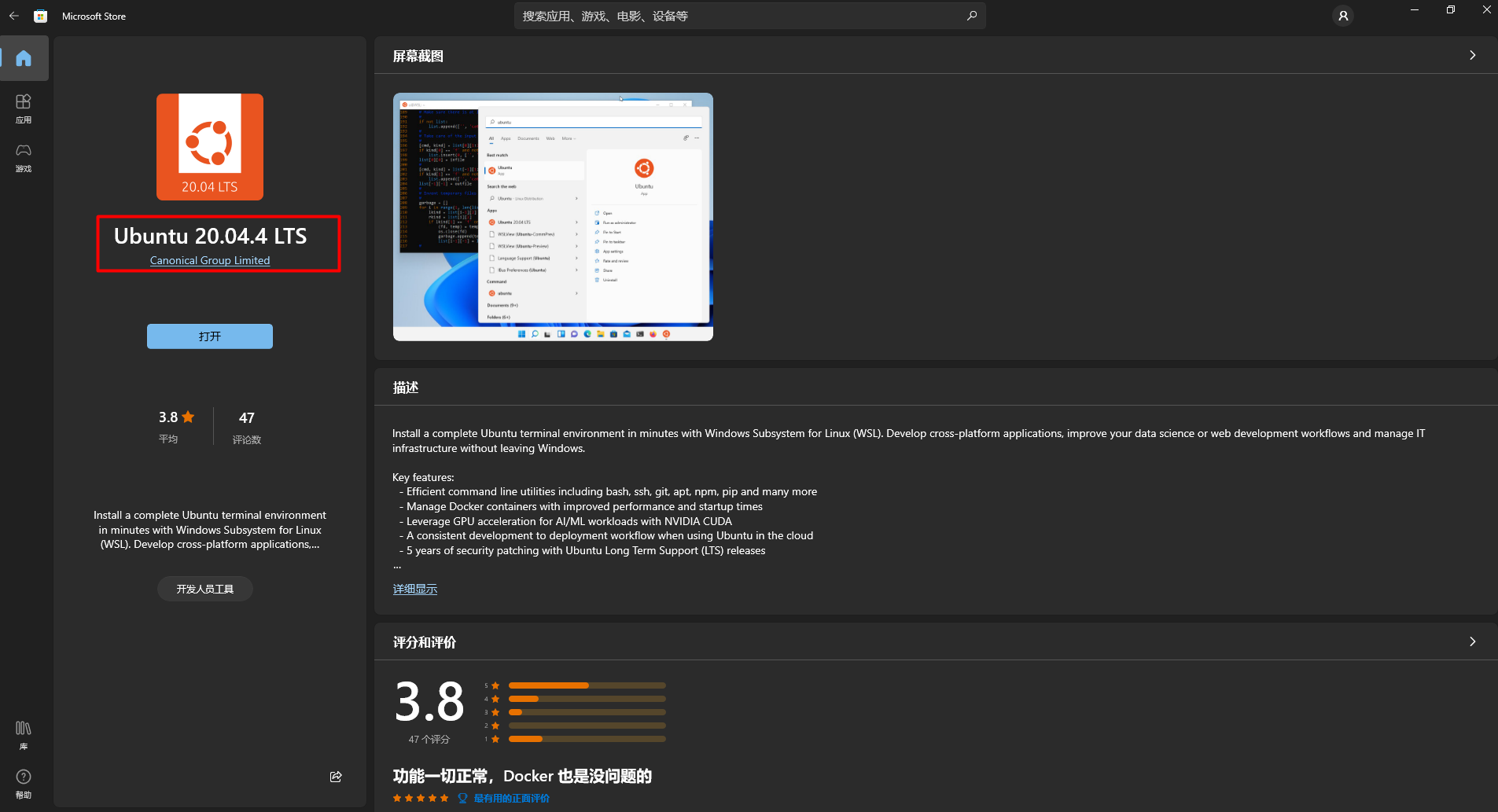
2.安装WSL并设置账号
打开并等待WSL安装,然后设置用户名和密码:
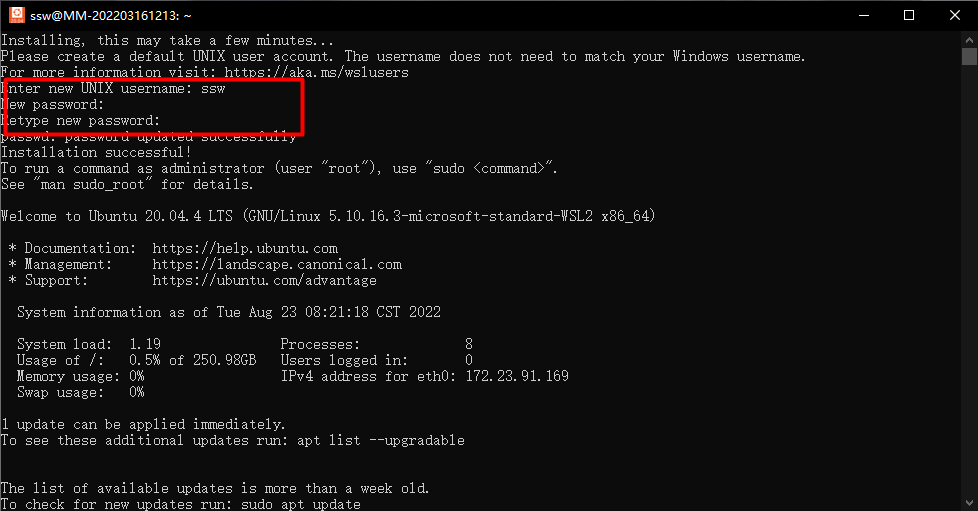
3.设置默认root用户登录
将下面的XXX替换为相应的用户名:
C:\Users\xxx\AppData\Local\Microsoft\WindowsApps\CanonicalGroupLimited.Ubuntu20.04LTS_79rhkp1fndgsc\ubuntu2004.exe config --default-user root
重启WSL后可看到默认登录为root用户:
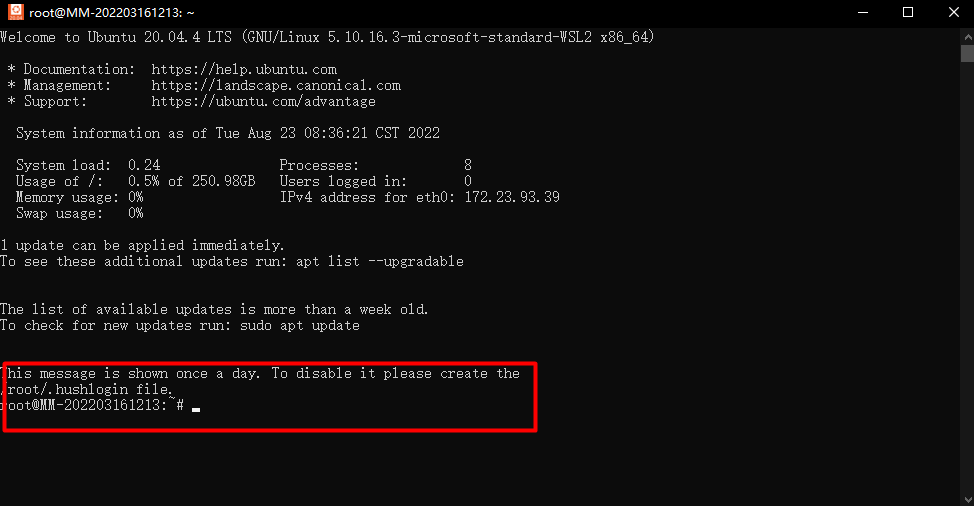
接下来根据需要进行操作,比如替换Ubuntu 20.04 LTS默认下载源为阿里源,安装ssh服务,在Windows和WSL间拷贝文件,通过Ubuntu安装Docker镜像,通过ssh进行Rider的远程开发等。后面尽可能的把所有的应用迁移到Docker和K8S中来做云原生开发。
参考文献:
[1]Microsoft Store无法加载页面,请稍后重试:https://blog.csdn.net/weixin_42618659/article/details/112716449
[2]Windows 10专业版安装WSL2:https://blog.csdn.net/li1325169021/article/details/124285018
标签:Windows,WSL2,wsl,Windows10,Ubuntu,WSL,安装 来源: https://www.cnblogs.com/shengshengwang/p/16615001.html
本站声明: 1. iCode9 技术分享网(下文简称本站)提供的所有内容,仅供技术学习、探讨和分享; 2. 关于本站的所有留言、评论、转载及引用,纯属内容发起人的个人观点,与本站观点和立场无关; 3. 关于本站的所有言论和文字,纯属内容发起人的个人观点,与本站观点和立场无关; 4. 本站文章均是网友提供,不完全保证技术分享内容的完整性、准确性、时效性、风险性和版权归属;如您发现该文章侵犯了您的权益,可联系我们第一时间进行删除; 5. 本站为非盈利性的个人网站,所有内容不会用来进行牟利,也不会利用任何形式的广告来间接获益,纯粹是为了广大技术爱好者提供技术内容和技术思想的分享性交流网站。
